在Microsoft Word中,形状填充和形状轮廓是图形编辑的重要功能。形状填充用于为图形或文本框添加颜色、渐变、纹理或图片,使其更具吸引力和可视化效果。而形状轮廓则可以定义图形或文本框的边框线条样
在Microsoft Word中,形状填充和形状轮廓是图形编辑的重要功能。形状填充用于为图形或文本框添加颜色、渐变、纹理或图片,使其更具吸引力和可视化效果。而形状轮廓则可以定义图形或文本框的边框线条样式和宽度,以便加强其视觉表现力。
1. 形状填充
在Word中,使用形状填充功能可以为图形或文本框添加颜色或纹理效果。以下是使用形状填充的步骤:
步骤1:选择要填充的图形或文本框。
步骤2:点击“形状填充”按钮,弹出颜色和纹理选择面板。
步骤3:在颜色和纹理选择面板中,选择所需的填充效果。你可以选择纯色、渐变、纹理或图片填充等不同选项。
步骤4:根据需要,调整填充颜色、透明度或纹理方向等参数。
2. 形状轮廓
形状轮廓功能用于定义图形或文本框的边框线条样式和宽度。以下是通过形状轮廓添加边框的步骤:
步骤1:选择要添加边框的图形或文本框。
步骤2:点击“形状轮廓”按钮,弹出线条样式和宽度选择面板。
步骤3:在线条样式和宽度选择面板中,选择所需的线条样式和宽度。你可以选择不同的线条样式,如实线、虚线、点线等,并自定义线条宽度。
步骤4:根据需要,调整线条颜色、透明度或箭头样式等参数。
使用示例:
1. 创建一个海报
你可以使用形状填充和形状轮廓功能来创建一个吸引人的海报。首先,选择一个适合的图形或文本框作为背景,然后使用形状填充功能为其添加渐变或纹理效果。接下来,使用形状轮廓功能为图形或文本框添加边框线条,以增加其辨识度和美观度。
2. 制作一个流程图
形状填充和形状轮廓功能在制作流程图时也非常有用。你可以使用不同的形状填充颜色来区分不同的流程步骤,并通过形状轮廓定义流程图中的连接线样式和粗细。
总结:
形状填充和形状轮廓是Microsoft Word中强大的图形编辑工具。通过灵活运用它们,你可以为文档、海报、流程图等添加各种颜色、纹理和线条效果,使其更加生动和具有视觉冲击力。在使用过程中,记得根据需要调整各种参数,以达到最佳的效果。